Lorsque vous diffusez une vidéo ou un clip audio à partir de plateformes comme YouTube, vous en avez probablement rencontré d'excellents auxquels vous souhaiteriez pouvoir accéder facilement quand vous le souhaitez ou peut-être les utiliser à d'autres fins. Que vous soyez un streamer passionné, un créateur de contenu ou quelqu'un qui aime conserver des fichiers audio intéressants sur le Web, il vous sera très bénéfique d'apprendre comment enregistrer de l'audio sur Windows 10.
Heureusement, dans cet article, nous explorerons plusieurs méthodes pour enregistrer facilement de l’audio sous Windows 10 – à la fois les outils gratuits et les options professionnelles. Passez simplement à la première partie pour commencer à en apprendre davantage !
Contenus : Partie 1. Windows 10 dispose-t-il d'un enregistreur audio ?Partie 2. La meilleure application d'enregistreur de son pour Windows 10Partie 3. Comment enregistrer de l'audio sur Windows 10 avec d'autres méthodes gratuites ?Partie 4. En conclusion
Partie 1. Windows 10 dispose-t-il d'un enregistreur audio ?
Même sans installer d'application tierce, vous devez savoir que votre PC Windows 10 dispose d'un enregistreur audio que vous pouvez utiliser, le Enregistreur vocal Microsoft. Cela s'appelait auparavant « Sound Recorder » et est une application qui peut aider à enregistrer des conférences, des appels et d'autres fichiers audio.
Alors comment enregistrer de l’audio sur Windows 10 avec cet outil ? Il vous suffit de lancer l'application et d'appuyer sur le bouton « Enregistrer ». Pendant l'enregistrement, vous pouvez ajouter un marqueur si vous le souhaitez (pour mettre en évidence les points importants). Une fois terminé, vous pouvez simplement appuyer sur le bouton « Stop ». Vous pouvez également découper le clip si vous le souhaitez, renommer le fichier et le partager.
Vous remarquerez également d'autres menus tels que « Supprimer » et « Voir plus (icône à trois points) » que vous pouvez également utiliser selon vos besoins.
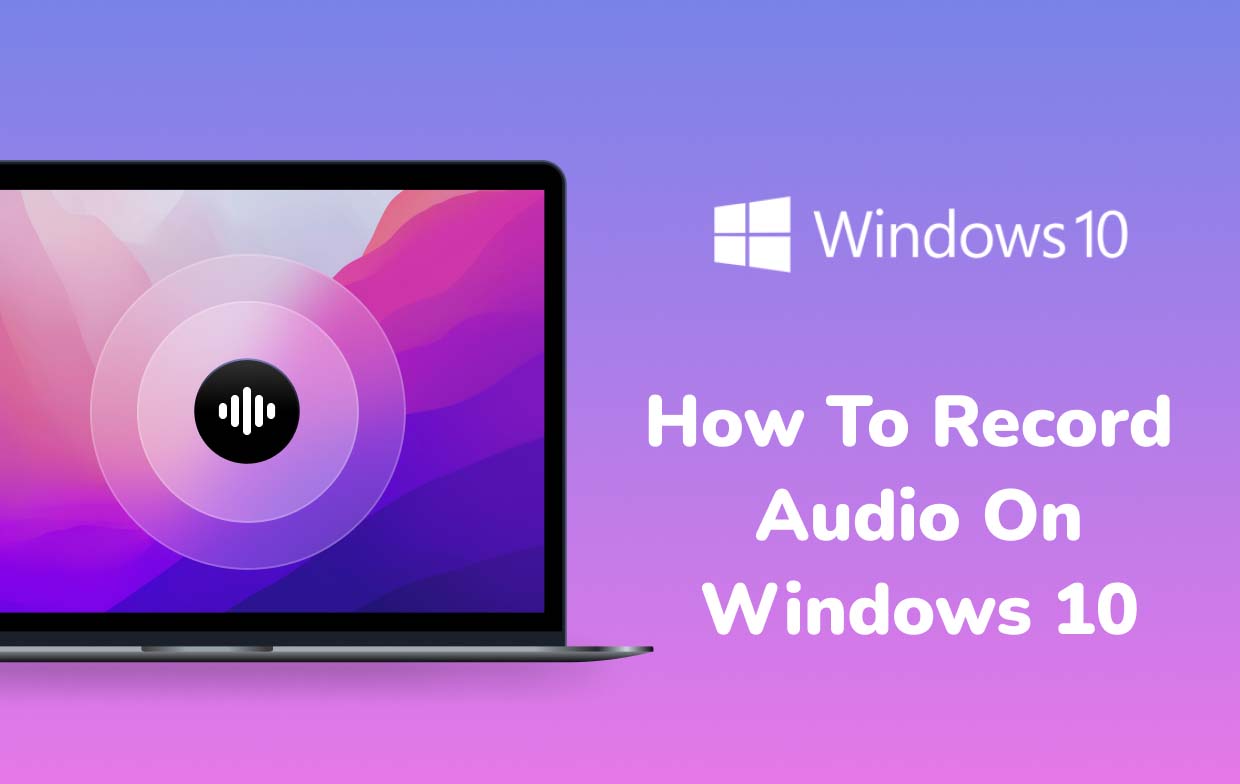
Partie 2. La meilleure application d'enregistreur de son pour Windows 10
Bien que vous ayez appris que Voice Recorder est facilement et gratuitement disponible sur votre PC Windows 10, lors de son utilisation, vous pourriez probablement constater certaines limitations. Nous vous invitons donc à rechercher d'autres méthodes pour enregistrer de l'audio sous Windows 10. Heureusement, nous partagerons ici des informations sur la meilleure application d'enregistrement audio pour Windows 10, la iMyMac Screen Recorder.
En plus de simplifier le processus d'enregistrement, cet outil garantit que les utilisateurs obtiendront des fichiers audio enregistrés de haute qualité et sans bruit répondant à leurs besoins personnalisés. C'est une application avec des touches de navigation faciles, une interface utilisateur simple et de nombreuses fonctionnalités (permet même des annotations en temps réel).
Pour enregistrer de l'audio à l'aide de cette application, la procédure ci-dessous doit être suivie.
Essai Gratuit Normal Mac M-Series Mac Essai Gratuit
- Installez l'iMyMac Screen Recorder sur votre PC Windows 10 et ouvrez-le immédiatement par la suite.
- Depuis l'interface principale, sélectionnez le "Enregistreur audio" option. Les paramètres peuvent être modifiés selon vos préférences.
- Vous pouvez sélectionner le «Son du système et microphone" si vous souhaitez capturer à la fois le son de votre microphone et celui de votre PC. Alternativement, vous pouvez choisir l'un des deux en fonction de vos besoins (le bouton son e « Microphone » ou le bouton « Son système).
- Appuyez sur la touche Bouton vert suivant. Cela signifiera le début du processus d’enregistrement.
- Une fois terminé, appuyez simplement sur le bouton rouge bouton d'arrêt. Des boutons supplémentaires tels que « Pause » et « Redémarrer » sont également disponibles au cas où vous souhaiteriez vous arrêter quelques minutes avant de reprendre ou abandonner l'enregistrement précédent et recommencer avec un nouvel enregistrement.
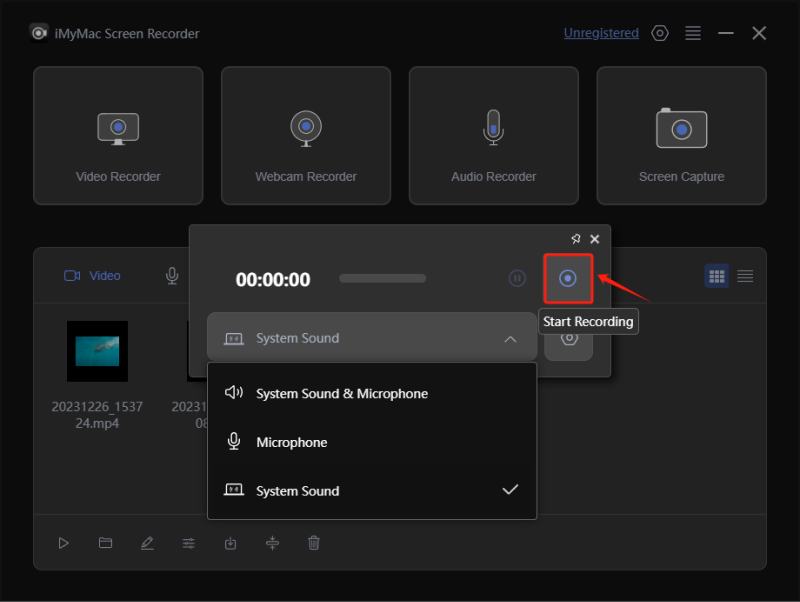
Partie 3. Comment enregistrer de l'audio sur Windows 10 avec d'autres méthodes gratuites ?
En effet, l'utilisation de logiciels professionnels tels que celui mentionné dans la partie précédente sera toujours le meilleur moyen d'enregistrer de l'audio sous Windows 10. Cependant, si vous êtes toujours à la recherche d'autres méthodes gratuites, continuez à lire ce que contient cette section.
Utiliser Audacity
Audacity, comme beaucoup le savent, est un programme open source et gratuit compatible avec les PC Windows 10. En plus de la fonction d'enregistrement audio, on peut également utiliser ses fonctions d'édition pour rendre les clips plus intéressants et attrayants. Cet outil prend même en charge une variété de formats de fichiers, ce qui le rend apprécié par beaucoup car l'exportation a été si simple. C'est juste que pour certains débutants, son interface utilisateur est un peu compliquée.
Utiliser Audacity lors de l'enregistrement audio sous Windows 10 est considéré par beaucoup comme simple puisque seuls les boutons d'enregistrement et d'arrêt sont ceux sur lesquels il faut appuyer. La modification de la qualité audio et des paramètres de canal peut également être effectuée.
Utiliser le mixage stéréo
Comparé à Audacity, Mixage stéréo est considéré comme une option spéciale lors de l’enregistrement sur des PC Windows. Bien que quelques utilisateurs aient du mal à utiliser cet outil car certains paramètres devraient être modifiés avant de l'utiliser, il ne faut pas trop s'inquiéter car une fois la configuration terminée, l'enregistrement pourrait alors être effectué facilement.
Une fois l'enregistrement terminé, on peut le lire et le prévisualiser. Le découpage peut également être effectué avant l’exportation pour de meilleurs résultats.
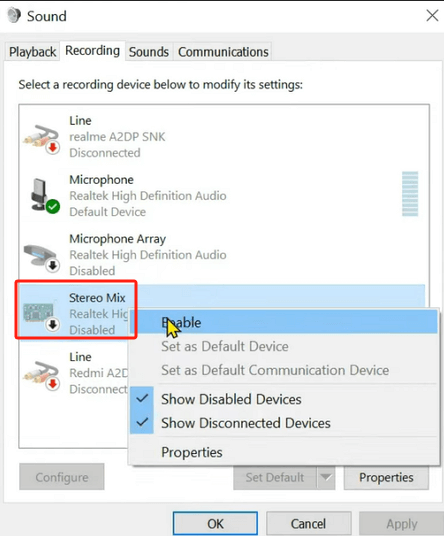
Utiliser un câble audio
Une autre méthode gratuite pour enregistrer de l’audio sous Windows 10 consiste à utiliser un câble audio. Outre les applications mentionnées précédemment, vous pouvez enregistrer de l'audio depuis votre PC avec votre câble audio et votre adaptateur audio USB. C'est juste qu'en l'utilisant, vous ne ferez l'expérience que d'une performance d'enregistrement habituelle. Si vous souhaitez une solution plus avancée, il est recommandé d'utiliser un outil professionnel ou d'autres programmes comme indiqué dans les sections précédentes de cet article.
Partie 4. En conclusion
Heureusement, il existe certaines méthodes pour enregistrer de l'audio sous Windows 10. Savoir que les PC Windows 10 disposent d'un enregistreur audio intégré est déjà un soulagement, en particulier pour ceux qui ne sont pas intéressés par l'installation d'applications. De plus, d'autres applications et options gratuites peuvent être utilisées (en utilisant Audacity, Stereo Mix ou un câble audio). Mais, bien sûr, pour de meilleurs résultats et des caractéristiques et fonctions plus diversifiées, l'utilisation d'outils professionnels comme iMyMac Screen Recorder serait toujours la meilleure.



